群晖修改默认端口为80、443
写之前哔哔两句
我这个人是个有强迫症的人,本来群晖用的好好的,然后觉得为什么还要输入5000、5001端口呢?
然后我就尝试着去修改端口,想修改为40、443的时候,结果提示端口被保留,这我哪能忍,ssh,必须ssh,直接进系统修改
;但是修改成功之后可以不用输入端口了,但是群晖的quickconnet失效了,所以想要修改的需要做好这个准备,还有就是如果是从低版本系统升级上来DSM7.1的会导致应用程序都无法修复,无法安装。在文章后面会附上解决方法。
群晖修改默认端口为80、443
一、解除80、443端口的占用
使用putty登录群晖
#ssh登陆nassudo -i #切换至root用户#检查端口占用情况netstat -anp |grep 80netstat -anp |grep 443#能确定端口被nginx占用cd /usr/syno/share/nginx#文件备份cp server.mustache server.mustache_`date +%Y%m%d`cp DSM.mustache DSM.mustache_`date +%Y%m%d`cp WWWService.mustache WWWService.mustache_`date +%Y%m%d`#其中的8080、8443自行调整sed -i "s/80/8080/g" server.mustachesed -i "s/80/8080/g" DSM.mustachesed -i "s/80/8080/g" WWWService.mustachesed -i "s/443/8443/g" server.mustachesed -i "s/443/8443/g" DSM.mustachesed -i "s/443/8443/g" WWWService.mustache#重启nginxsynosystemctl restart nginx#检查nginx服务ps -ef|grep nginx#检查端口占用情况netstat -anp |grep 80netstat -anp |grep 443二、修改dsm的默认端口
上面的Nginx端口修改完之后,发现还是不能更改。
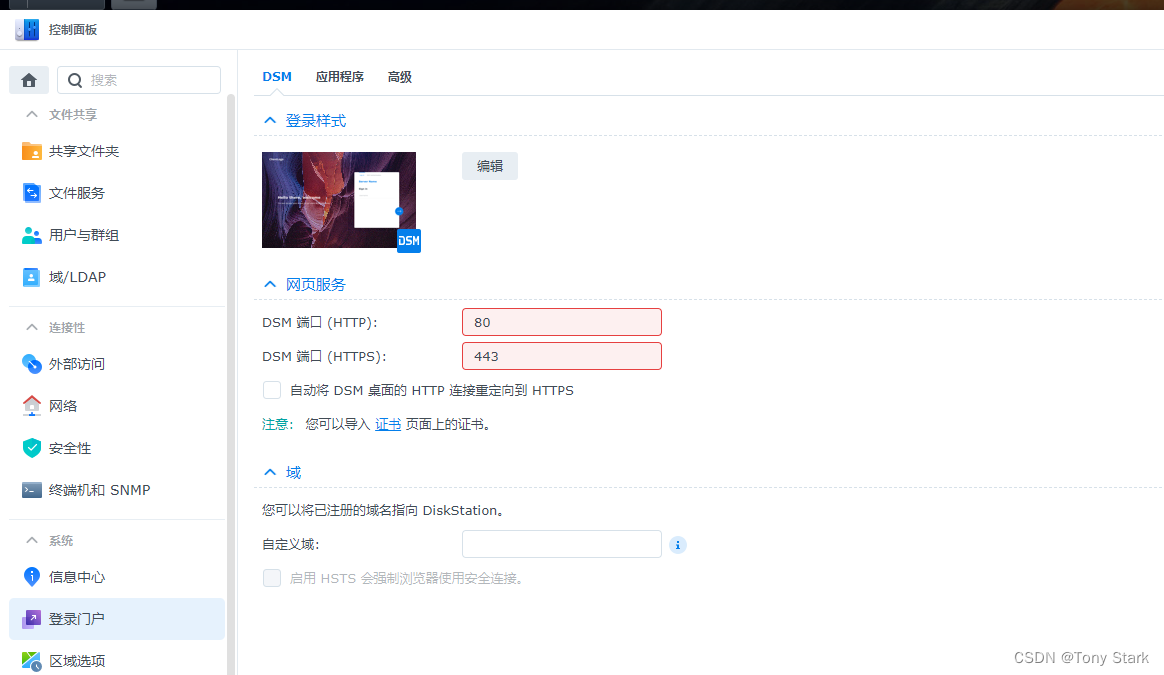
不能忍,直接
#ssh登陆nassudo -i #切换至root用户cd /usr/syno/etc/www#文件备份cp DSM.json DSM.json_`date +%Y%m%d`### ---以下内容调整的是DSM等登陆页端口---### ---如需调整反向代理的端口,请修改ReverseProxy.json文件---#sed调整或者vi修改sed -i "s/5000/80/g" DSM.jsonsed -i "s/5001/443/g" DSM.json#重启nginxsynosystemctl restart nginx#检查nginx服务ps -ef|grep nginx三、登陆DSM页面验证
端口已调整,注意登陆的地址 例: https://192.168.0.10 不用在后面跟端口号
美中不足的是DSM页面 “控制面板” - “登陆门户” - “DSM” - “网页服务”
打开默认红框框,无法手动调整该页面的其他内容
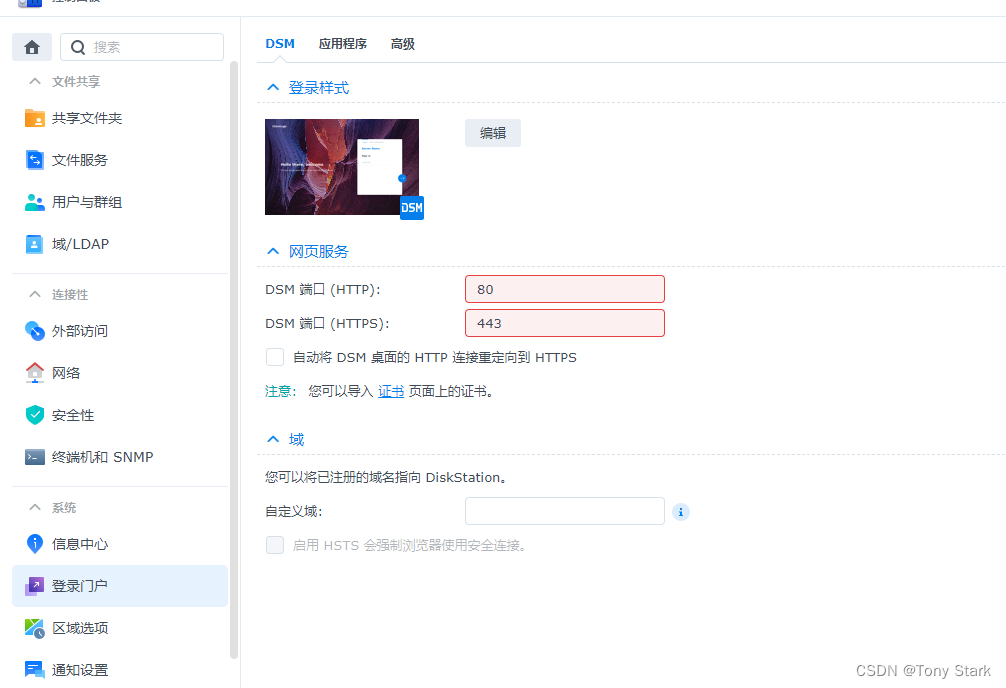
四、更改端口的后续
DSM更新了7.1,结果发现File Station无法修复,所有其他的程序都无法安装,还有但是群晖的quickconnet失效了,需要将已经修改为80、443的端口改回默认的5000 、5001。
可以ssh修改,也可以在DSM控制面板修改 “控制面板” - “登陆门户” - “DSM” - “网页服务”。
ssh修改
cd /usr/syno/etc/wwwcp DSM.json DSM.json_`date +%Y%m%d`sed -i "s/80/5000/g" DSM.jsonsed -i "s/443/5001/g" DSM.jsonps -ef|grep nginx#停止nginx 稍后nginx会自动重启ps aux | grep nginx | grep -v grep | awk '{print $2}' | xargs kill -9控制面板修改,将端口改为5000、5001,然后应用就好了。
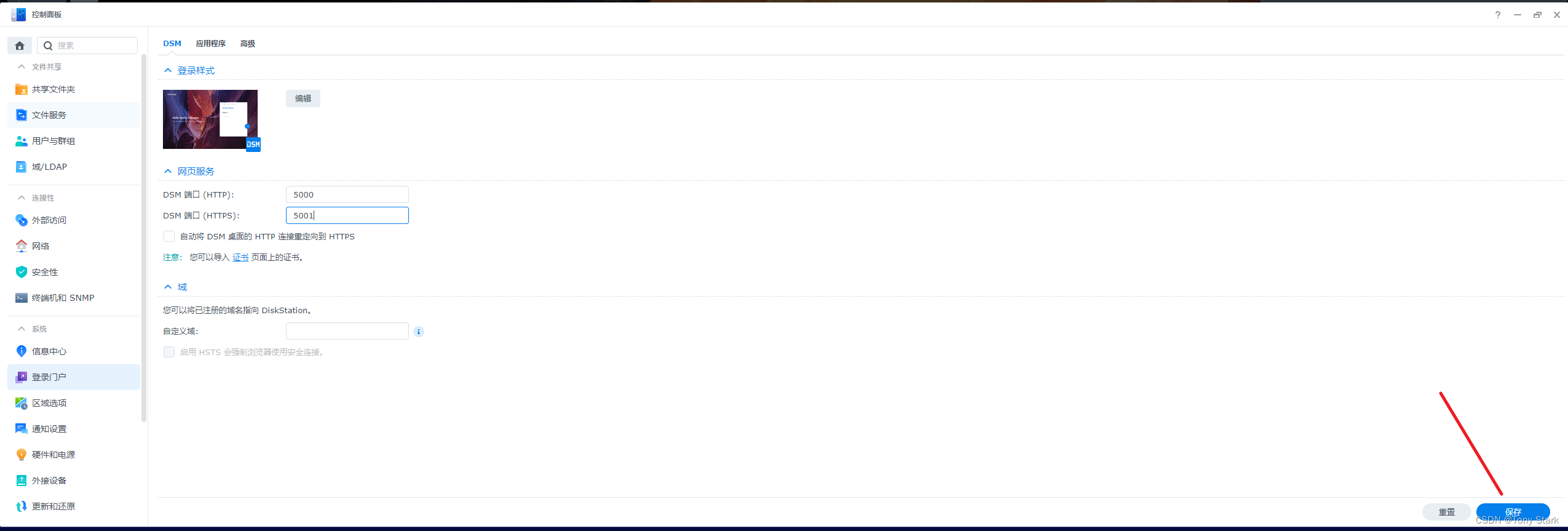
来源地址:https://blog.csdn.net/weixin_42523454/article/details/128098959
免责声明:
① 本站未注明“稿件来源”的信息均来自网络整理。其文字、图片和音视频稿件的所属权归原作者所有。本站收集整理出于非商业性的教育和科研之目的,并不意味着本站赞同其观点或证实其内容的真实性。仅作为临时的测试数据,供内部测试之用。本站并未授权任何人以任何方式主动获取本站任何信息。
② 本站未注明“稿件来源”的临时测试数据将在测试完成后最终做删除处理。有问题或投稿请发送至: 邮箱/279061341@qq.com QQ/279061341
















